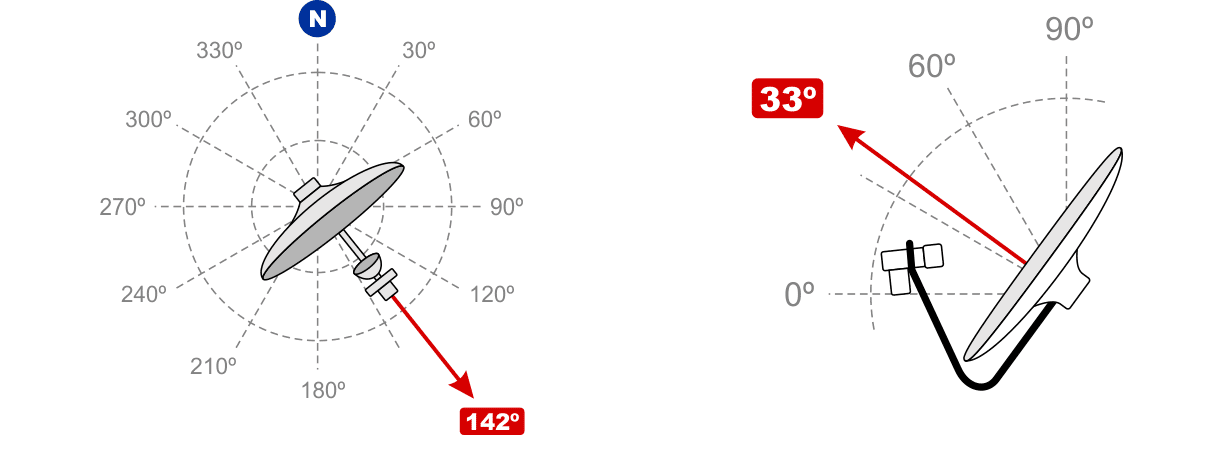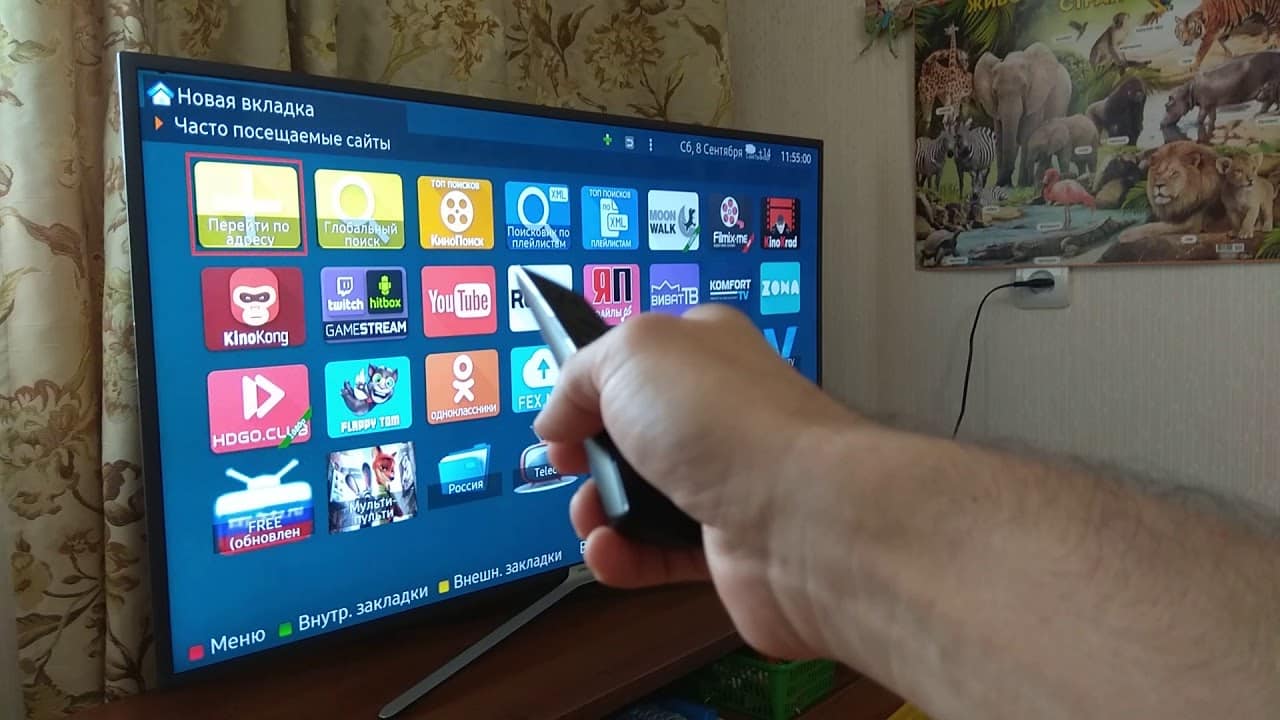Sony Bravia telebistak: motak, – eredu zaharrak eta berriak, konektatzeko argibideak, Sony Bravia konfiguratzea.
- Zer da Sony Bravia
- Sony Bravia telebistak zer den berezia, zer teknologia dauden, zer duten berezia
- Nola aukeratu Sony Bravia telebista bat
- Sony Bravia telebistak – modelo onenak
- Sony KDL-32WD756
- Sony KDL-49WF805
- Sony KDL-50WF665
- Sony KD-65XG9505
- Konexioa eta konfigurazioa
- Android TV-ekin lan egiten
- Ikuspegi ezberdinen ezaugarriak
- IPTV erabiliz
Zer da Sony Bravia
Sony Japoniako elektronika industriako erraldoietako bat da. Braviak bere marka ordezkatzen du telebistaren merkatuan.
Izena ingelesezko “Best Resolution Audio Visual Integrated Architecture” esamoldearen laburdura da, hau da, “definizio handiko soinu eta irudi idealetarako soluzio integratuak” gisa itzultzen dena.
Izen honek markaren ezaugarri nagusiak islatzen ditu. Konpainiak telebistak ekoizten ditu azken teknologia erabiliz, kalitate handiko produktuak bermatzeko. Marka 2005ean agertu zen, eta hurrengo urtean plasmako telebistaren salmentan munduko lehen postua lortu zuen.
Sony Bravia telebistak zer den berezia, zer teknologia dauden, zer duten berezia
Sony Bravia telebistek zuzenean jaso dezakete telebista digitala gailu gehigarririk erabili gabe. Horrek kalitate handiko emisioa eta ia interferentziarik eza bermatzen du. Hau modelo gehienei aplikatzen zaie, hala ere, badaude DVB-T2-rekin lan egiteko set-top box bat beharko dutenak. Informazio hau nahi duzun ereduaren webgune ofizialean egiaztatu dezakezu. Enpresa honek maila teknologiko gorenean egindako telebistak eskaintzen ditu. Bereziki, honako berrikuntza teknologiko hauek eskuragarri daude Sony Bravia modernoaren jabeek:
- Datu- basearen prozesamendu bikoitza mantentzeak pantailaren kalitatea 4K baino txikiagoa ez dela ziurtatzeko eta interferentziaren presentzia minimora murrizten du. Nahiz eta kalitate baxuagoko bideoa erakusten den, irudia eta soinua eskuragarri dagoen kalitate mailarik altuenean erakusten dira. Teknologiak, gainera, oinarrizko irudi kopuru handia duten jabedun datu-base bi erabiltzen ditu.
- Slim Backlight Drive erabiltzeak pantailan bi LED geruza erabiltzen direla ematen du. Horri esker, beharrezkoak diren azentuak hobeto jarri ditzakezu irudian eta atzeko argia zehatzago kontrolatzen du.
- MotionflowTM XR -k bideoari kalitate zinematikoa ematen dio. Teknologia honek irudien mugimenduaren leuntasuna kontrolatzen du fotogramatik fotograma igarotzean eta, behar izanez gero, bere tarteko fotogramak sartzen ditu pantailaren kalitatea hobetzeko.
- X-tended Dynamic RangeTM PRO eremu desberdinetako atzeko argiaren distira kontrolatzeko diseinatuta dago. Algoritmo berezien bitartez, irudien kontraste handiagoa lortzen da horrela.
- ClearAudio+-k punta -puntako soinuaren optimizazioa egiten du.
- Clear Phase -k soinuaren kalitatea kontrolatzen du eta beharrezko doikuntzak egiten ditu bere kalitatea hobetzeko.
- TRILUMINOSTM Display – ekin , erabilgarri dagoen kolore gama % 50 handitzen da gutxienez. Hau kolore desberdinak eta haien ratioak aztertuz eta egokitzapen egokiak eginez lortzen da. LED atzeko argi osagarria erabiltzen du, baita QDEF filma ere, jabedun garapena dena.
 Sony Bravia-n programak ikustean, erabiltzaileak teknologia modernoek ikusteko kalitatea nola hobetu dezaketen senti dezake.
Sony Bravia-n programak ikustean, erabiltzaileak teknologia modernoek ikusteko kalitatea nola hobetu dezaketen senti dezake.
Nola aukeratu Sony Bravia telebista bat
Telebista bat erostean, DVB-T2 estandarrekin zuzenean funtzionatzen duen egiaztatu behar duzu. Horri buruzko informazioa paketatzearen kutxan, kaxan dagoen eranskailu batean, erostean emandako ordainagirian, argibideen eskuliburuan egon daiteke. Eredu zehatzak aukeratzerakoan, honako ezaugarri hauei arreta jartzea gomendatzen da:
- Diagonala parametro garrantzitsuenetako bat da . Optimoa 21 hazbeteko berdina deitzen da. Aukeratzerakoan, kontuan izan behar duzu bistaratzea egingo den gelaren tamaina eta pantailarako distantzia.
- Distira eta kontraste egokiak aukeratzerakoan, zure finantza-gaitasunak kontuan hartu behar dituzu. LCD pantailak aurrekontu-soluziotzat hartzen dira, eta LED eta OLED pantailak kalitate handiagokoak dira, baina garestiagoak.
- Bereizmen on batek argazki hobea lortzeko aukera emango dizu. Ez da gomendagarria 600p-tik beherako bereizmena duten telebistak erostea. Full HD ikusteko 1080p-ko pantaila behar duzu.
- Neurriak ikusi nahi dituzun bideo motaren arabera aukeratzen dira. Normalean, 3:4 edo 9:16 aspektu-erlazioa erabiltzen da. Azken aukera hau erosoa da pantaila zabaleko filmak ikusteko.
Kontu handiz egin behar da aukeraketa, normalean telebista urte askotarako erosten baita.
Sony Bravia telebistak – modelo onenak
Enpresa honen telebistak kalitate handikoak dira. Diagonal-tamaina desberdinak dituzten gailuak aukeratzeko gomendioak hauek dira.
| Eredua | Diagonala | Baimena | Smart TV integratuaren erabilgarritasuna |
| Sony KDL-32WD756 | 31.5 | 1920×1080 | Bai |
| Sony KDL-49WF805 | 49 | 1920×1080 Full HD eta HDR10 1080p | Bai |
| Sony KDL-50WF665 | berrogeita hamar | Full HD 1080p eta HDR10 | Bai |
| Sony KD-65XG9505 | 65 | 4K UHD HDR10 | Bai |
Sony KDL-32WD756
Eredu honek Android-en oinarritutako Smart TV bat dauka. Modeloak 31,5 hazbeteko diagonala du, bereizmena 1920×1080 da. 4 GB memoria egoteak sistemaren funtzionamendu azkarra bermatzen du. Argibide-eskuliburua https://www.sony.com/electronics/support/res/manuals/4584/e77324d8b5ce57b90310111dad4eed20/45847781M.pdf helbidetik deskargatu daiteke. Erabiltzaileen iritzien arabera, produktuak kalitate eta fidagarritasun handia ditu. Telebistak diseinu polita du. Desabantaila gisa, MKV formatuarekin lan egiteko ezintasuna eta Smart TV funtzioen multzo minimo bat besterik ez dagoela nabarmentzen dute.
Sony KDL-49WF805
Modelo honek 49 hazbeteko pantailaren diagonala du. Filmak 1920 x 1080 bereizmenean, Full HD eta HDR10 1080p ikusi daitezke. Pantailak 16:9-ko aspektu-erlazioa du, pantaila zabaleko filmak eroso ikusteko aukera ematen duena. Argibide-eskuliburua https://www.sony.com/electronics/support/res/manuals/4731/4eb0c0c17efff455ad82a3fec3550d9b/47317961M.pdf helbidean dago eskuragarri. Erabiltzaileek funtzionalitate aberatsa nabarmentzen dute, telefonoarekin kalitate handiko parekatzeko aukera, interfazearen antolaketa sinple eta erosoa. Desabantaila gisa, kasu batzuetan soinuaren kalitatea murrizten dela aipatzen da.
Sony KDL-50WF665
Telebistak kalitate handiko muntaketa eta hautsaren eta hezetasunaren aurkako babes fidagarria erakusten du. 50 hazbeteko pantailari esker, Full HD 1080p eta HDR10 filmak ikus ditzakezu. Pantailaren formatua 16:9 da. Gailua bideo formatu ia ohikoenekin lan egiteko gai da. Argibide-eskuliburua https://www.sony.com/electronics/support/res/manuals/4729/8b9436503f5242ce6c51f5bef279342e/47294251M.pdf helbidean dago eskuragarri. Erabiltzaileek koloreen erreprodukzioaren eta soinuaren kalitate bikaina nabarmentzen dute. Gailu honetan, bideoak ikusi ez ezik, ordenagailuko joko gehienak ere exekutatu ditzakezu, Android sistema eragilea erabiltzen baitu. Erabiltzaileek adierazten dute ez dela funtzionala nahikoa urruneko kontrola erabiltzen dela eta Smart TV funtzio aurreratu batzuk ez daudela.
Sony KD-65XG9505
LCD modelo honek 65 hazbeteko diagonala du. Ikustean, 3840x2160ko bereizmena ematen du. Gailuak 16 GB barne memoria du. 4K UHD, HDR10 ikusteko kalitatea eskuragarri. DLNA funtzioak, bideo grabaketa, haurrek ikusteko murrizketak eskuragarri daude. Ahots kontrola dago. Ikusteko argibideak https://www.sony.com/electronics/support/res/manuals/4748/a04843eafe53590e7772e93b8e4391a9/47486421M.pdf helbidean daude eskuragarri. Erabiltzaileek harrera kalitate handia, irudi sakona eta aberatsa, kalitate handiko soinua nabarmentzen dituzte. Batzuek uste dute erabiltzen den urrutiko aginteak funtzionaltasun nahikorik ez duela.
Konexioa eta konfigurazioa
Konexioa egiteko, konektatu antenara, elikadura iturrira. Telebista itzalita dagoela egiten da. Erabiltzaileak kontaktuak egiaztatu ondoren, gailua piztu eta konfiguratzen da. Urruneko agintearekin lan egin ahal izateko, bateriak sartu behar dituzu. Telebista erosi ondoren, konfiguratu behar duzu. Honako urrats hauek izan behar ditu:
- Piztu ondoren, menu nagusira joan eta ezarpenak hautatu behar dituzu. Ondoren, joan “Hizkuntza” atalera eta ezarri interfazearen hizkuntza.
- Sarrerako seinalea behar bezala prozesatzeko, telebistak jakin behar du non funtzionatzen duen. Erabiltzaileak benetako geokokapena adierazten du normalean. Kasu honetan, kontuan izan behar da kasu batzuetan errentagarriagoa dela beste bat erabiltzea, izan ere, adibidez, Amerika zehaztean, eskuragarri dauden maiztasun banda guztiak ematen dira.
- Zenbait kanal blokeatu beharra badago, pasahitz bat ezar dezakezu. Hau komenigarria da, adibidez, haurrentzako zenbait programaren ikustaldia mugatu nahi denean.
- Zehaztutako ezarpenak aurretiazkoak dira. Ondoren, kanalak bilatu behar dituzu. Normalean automatikoki egiten da. Horretarako, egin urrats hauek:
- Urruneko agintean, “Menu” botoia sakatu behar duzu. Ondoren, joan “Konfigurazio digitala” lerrora.
- Ondoren, egin klik “Konfigurazio digitala” estekan.

- Menuan, hautatu “Bilaketa automatikoko geltoki digitalak” lerroa.
- Seinale iturri mota hautatu behar duzu. “Ether” edo “Kable” izan daiteke. Lehenengo kasuan, antena batera konektatzeaz ari gara, bigarrenean kable bidez.

- Aukeratu ondoren, jarraitu bilaketa-parametroak ezartzen. Kasu honetan, eskaneatu azkar bat behar duzula adierazi behar duzu, maiztasuna eta sarearen IDa automatikoki ezarri beharko lirateke.
- “Hasi” botoia sakatu ondoren, kanalak automatikoki bilatzeko prozedura hasiko da. Osatu arte itxaron behar duzu eta emaitzak gorde.
Horren ostean, erabiltzailea kanalak ikusten has daiteke. Batzuetan, kanal batzuk edo guztiak ez direla aurkitu gerta daiteke. Kasu honetan, eskuzko bilaketa erabiltzen da. Kasu honetan, honela jokatzen dute:
- Menu nagusian, joan ezarpenetara, ezarpen digitaletara, eta gero kanalen eskuzko bilaketara.
- Ondoren, jasotako seinaleen iturria zehaztu behar duzu “Aire” edo “Kablea” hautatuz. Ondoren, aukeratu hornitzaile bat proposatutako zerrendatik. Bertan aurkitzen ez bada, egin klik “Besteak” lerroan. Horren ostean, bilaketa-parametroak ezarri beharko dituzu. Funtzionamendu-maiztasuna, kanal-zenbakia, eskaneatu mota eta LNA parametroa barne hartzen dituzte. Azkarra edo osoa izan daiteke. Bigarren aukera unibertsaltzat hartzen da. LNArako, balio lehenetsia utzi ohi da.

- Ondoren, hasi bilaketa. Orriaren behealdean kalitatearen eta seinalearen indarraren adierazleak daude. Nahi duzun pantaila-kalitatea ematen dutela ziurtatu behar duzu. Horrela ez bada, antenaren kokapena eta norabidea zuzendu behar dituzu.
- Kanal batzuek seinalearen kalitate baxua badute eta ezin bada zuzendu, orduan zerrendaren amaieran jar daitezke edo ezabatu.
Kanalen parametroak telebista-hornitzailearen webgune ofizialean aurki daitezke. Beharrezkoa da eskuz sintonizatzea beharrezko datuak prestatu ondoren.
Internetetik emititzeko datuak jasotzeko asmoa baduzu, konexioa konfiguratu beharko duzu. Horretarako, urrats hauek egin beharko dituzu:
- Urruneko agintean, Menua edo Hasiera tekla sakatu behar duzu menu nagusira joateko. Ondoren, ezarpenak ireki behar dituzu.
- Ondoren, “Sarea” modura aldatu behar duzu.

- Ondoren, egin klik “Sarearen ezarpenak” lerroan.
- Sare mota aukera daiteke – WiFi edo kablea. Ondoren, jarraitu sarbidea konfiguratzen pantailako galderen arabera.
Horrela oinarrizko ezarpenak sartu ahal izango dituzu, baina erabiltzaileak prozedura zehatzago batera joan nahi badu, urratsetako batean “Aditua” sarbide modua hautatu beharko du. Erabiltzaileak bere ezarpenak ezar ditzake soinua eta irudia. Horretarako, ezarpenetan “Bistaratu” atala ireki behar duzu. Ondoren, urrats hauek eman behar dituzu:
- Bideo-sarrerako ezarpenetan, erabiltzaileak konexio-parametroak definitzen ditu. Garrantzitsua da, adibidez, HDMI sarrera bat baino gehiago dagoenean – hemen igorpena zein bidez egiten den hauta dezakezu.
- Igorpen formatua hauta dezakezu Pantaila Kontrol orrian.
- 3D seinalea jasotzean, pantaila-parametroak 3D ezarpenen atalean sartzen dira.

- Irudien atalak pantailaren distira, kontrastea eta kromantzia zehazten ditu. Aurrez ezarritako parametroak dituzten bi modu daude: “Estandarra” eta “Distiratsua”. Erabiltzaileak berak eskatutako ezaugarriak ezarri nahi baditu, “Banakako” funtzionamendu modua hautatu beharko du.

- Soinu-parametroak ezartzeko, joan soinu-ezarpenen atalera. Sarrerarako eskuragarri dauden parametroak maiztasun handiko edo baxuko tinbrea, oreka eta beste dira.
 Batzuetan, kasu honetan, erabiltzaileak lehen instalatutako ezarpen ugaritan nabigatzea zaila dela gertatzen da, fabrikako berrezarpena erabiltzeak lagunduko du. Aukera hau ezarpenen bidez aktibatu daiteke. Horretarako, joan sistemaren ezarpenen atalera, gero orokorrera, ondoren, fabrikako ezarpenetara. Irekitzen den orrian, erabiltzaileak berrezartzea aktibatu dezake.
Batzuetan, kasu honetan, erabiltzaileak lehen instalatutako ezarpen ugaritan nabigatzea zaila dela gertatzen da, fabrikako berrezarpena erabiltzeak lagunduko du. Aukera hau ezarpenen bidez aktibatu daiteke. Horretarako, joan sistemaren ezarpenen atalera, gero orokorrera, ondoren, fabrikako ezarpenetara. Irekitzen den orrian, erabiltzaileak berrezartzea aktibatu dezake.
Android TV-ekin lan egiten
Sony Bravia telebistek Android TV exekutatzen dute. Eskuragarri dauden funtzioak aprobetxatzeko, Interneterako sarbidea konfiguratu behar duzu. Haririk gabekoa edo kable bidezkoa izan daiteke. Lehenengo kasuan, ezarpena hau da:
- Urruneko agintean, hasierako botoia sakatzen da menu nagusia agertzeko, eta bertan “Ezarpenak” atalera joan nahi duzu.
- Ondoren, ireki “Sarea”, gero – “Sarea eta osagarriak”, “Erraza”.
- Horren ondoren, joan “Wi-Fi” atalera eta jarraitu haririk gabeko konexioa konfiguratzen.
- Eskuragarri dauden sareen zerrendaren bidez konektatzen zarenean, behar duzuna hautatu behar duzu, eta ondoren sartu zure saioa eta pasahitza.
Kable bidezko konexioa erabiltzen duzunean, etxeko bideratzailea telebistara konektatzen da sareko kable baten bidez. Bideratzailerik ezean, modemaren kable bat erabiltzen da konektatzeko. Konfiguratzeko, menu nagusia ireki eta ezarpenetara joan behar duzu, gero “Sarea eta osagarriak” atalera, gero “Sarea”, “Sare ezarpenak”. Horren ondoren, hautatu “Sinple” eta joan “Wired LAN” atalera. Ondoren, konexio-parametroak sartu behar dituzu. Ondoren, Google kontu bat sortu edo lehendik dagoen bat erabili behar duzu zure saioa eta pasahitza telebistan sartuz. Kontu bat gehitzea ere posible da ordenagailua edo telefonoa erabiliz. Sony Bravia-n, honako hau egin behar duzu:
- Sakatu urrutiko aginteko Hasiera botoia.

- Joan “Ezarpenak”.

- Datu pertsonalen atalean, egin klik “Gehitu kontua” botoian.
- Hautatu nahi duzun kontu mota.

- Zure Google kontuko helbide elektronikoa sartu behar duzu. Ondoren, egin klik HURRENGOan.

- Sartu pasahitza pantailako teklatua erabiliz. Sakatu HURRENGO.

- Ondoren, saioa hasiko zara.
Horren ostean, “Informazio pertsonala” atalean, Google Kontura seinalatzen duen botoi bat agertuko da. Aplikazio berriak instalatzeko, sakatu HOME botoia urrutiko agintean eta egin klik Google Play botoian. Ondoren, hautatu nahi duzun aplikazioa eta egin klik “Instalatu” botoian.
Aplikazio berriak instalatzeko, sakatu HOME botoia urrutiko agintean eta egin klik Google Play botoian. Ondoren, hautatu nahi duzun aplikazioa eta egin klik “Instalatu” botoian.
Ikuspegi ezberdinen ezaugarriak
Bideoak ikustea erosoa izan dadin, irudiaren eta soinuaren ezarpen egokiak ezarri behar dituzu. Kalitate gorena nahi baduzu, adibidez, honako hau hauta dezakezu. Ikusteko – Zinema hasiera, soinurako – Zinema. Parametro hauek edo beste batzuk zehaztu behar badituzu, Ekintza Menua botoia sakatu ondoren, irudia doitzeko edo soinua doitzeko ataletara joaten dira. Kirol emankizunetarako, iruzkintzailearen ahotsaren bolumen erlatiboa doi dezakezu. Horretarako, ireki menu nagusia, joan ezarpenetara eta ireki “Soinua” atala. Soinua doitzera joanez, hautatu “Ahots-iragazkia” eta egokitu geziak erabiliz. Sony Bravia telebistek seinale-iturri bakoitzak bere irudi eta soinu kontrolak ezartzeko gaitasuna ematen dio.
IPTV erabiliz
Ikusteko, lehenik Interneterako konexioa konfiguratu behar duzu. Horretarako, urrats hauek egin beharko dituzu:
- Ireki menu nagusia.
- Joan ezarpenen atalera.
- Sarearen ezarpenetan, hautatu “Banakakoa”.
- Adierazi erabiltzen ari den konexio mota: kablea edo haririk gabekoa.
- “Primary DNS” parametroan 46.36.222.114 balioa sartu behar da.
- Ondoren, egin klik “Gorde eta konektatu”.
Ezarpen gehiago lortzeko, erabili VEWD arakatzailea integratua (lehen Opera TV deitzen zen). Horretarako urrats hauek eman behar dira:
- Ireki arakatzailea. Joan behera orrialdean ezarpenak agertu arte.
- Joan eskuinera garatzaileen aukerak agertu arte.
- Egin klik “Sortu ID”. Pantailan lau digituko kode bat agertuko da, gogoratu beharko duzuna. Kontuan izan 15 minutuz bakarrik funtzionatuko duela.
- Jarraitu esteka http://publish.cloud.vewd.com.
- Erregistratu zure Google kontua zure erabiltzaile-izena eta pasahitza sartuta.
- Gutun bat postaz iritsiko da. Bertan emandako esteka jarraitu behar duzu. Telebista eredua eta aurretik jasotako kodea zehaztu behar dituzu. Sarrera berretsi ondoren, irten.
- Irten ondoren, “Garatzailea” atala agertuko da menuan. Sartu behar da.
- Egin klik “URL Loader”-en, ondoren sartu http://app-ss.iptv.com helbidea eta egin klik “Joan” botoian.
- Erabiltzaile-hitzarmen bat irekiko da, onartu behar duzuna.
- Ondoren, ezarpenak egin behar dituzu: hautatu herrialde bat, hornitzaile bat, zehaztu beharrezko beste datu batzuk.
Sony telebista onenak, 2022ko ekainean, balorazioa: https://youtu.be/OVcj6lvbpeg Horren ostean, konfigurazio prozedura amaituko da. Ikusteko, Vintera TV edo SS IPTV aplikazioak erabiltzea gomendatzen da. Zuk zeuk deskargatu eta instalatu behar dituzu. Adibidez, instalazio-fitxategiak Interneten aurki daitezke ordenagailu batean, eta, ondoren, USB flash drive batera deskargatu. Horren ondoren, telebistara konektatzen da eta instalazio fitxategia abiarazten da. Prestaketa eta konfigurazioa amaitu ondoren, IPTV ikusten has zaitezke. Erosoa izan dadin, Interneteko konexioaren abiadura gutxienez 50 Mb/s-koa izatea gomendatzen da. Erabiltzaileek kalitate handiko irudi eta soinudun 150 kanaletarako sarbidea izango dute.